 |
В данном разделе настраиваются логины/пароли и полномочия доступа удаленных сетевых пользователей (клиентов) к сквозному прослушиванию по сети "живого" звука с каналов серверного ПО AudioSP, а также подключение сетевого доступа к папкам с записями для удаленного прослушивания аудиозаписей.
Прослушивание по сети осуществляется с помощью программного обеспечения "AudioSP-сетевой клиент", которое необходимо установить на удаленные компьютеры-клиенты.
Сквозное прослушивание "живого" звука осуществляется по протоколу TCP/IP, поэтому необходимо назначить выделенный фиксированный сетевой IP адрес компьютеру-серверу с ПО AudioSP. Сквозное прослушивание возможно как по локальной сети (LAN), так и по сети Интернет (WAN).
Дистанционное прослушивание записей с дисков компьютера-сервера AudioSP осуществляется по протоколу NetBios, в связи с чем необходимо сделать доступной для чтения по локальной компьютерной сети (расшарить) папку с файлами записей программы AudioSP, предварительно создав средствами администрирования Windows учетную запись для ограничения и обеспечения сетевого доступа к папке под логином/паролем этой учетной записи. Место расположения на компьютере папки с записями для расшаривания зависит от типа ОС и индивидуальных настроек при инсталляции ПО и указано в разделе "База данных".
Дистанционное прослушивание записей с дисков возможно только по локальной сети (LAN). Если требуется удаленное прослушивание записей через сеть Интернет (WAN), для этого необходима квалифицированная настройка сетевых подключений для объединения локального и удаленного сегментов LAN через Интернет, путем создания VPN подключения.
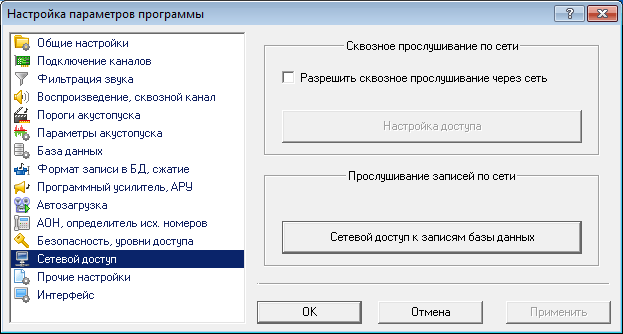
Сквозное прослушивание по сети: разрешить сквозное прослушивание
Установка данной опции разрешает использовать передачу по сети "живого звука" с каналов сквозного прослушивания программы. Сетевой трафик, необходимый для одного клиента:
●1.5 МБит/сек при частоте дискретизации 44 кГц в настройках ПО AudioSP-сетевой клиент
●750 кБит/сек при частоте дискретизации 22 кГц в настройках ПО AudioSP-сетевой клиент
●375 кБит/сек при частоте дискретизации 11 кГц в настройках ПО AudioSP-сетевой клиент
●256 кБит/сек при частоте дискретизации 8 кГц в настройках ПО AudioSP-сетевой клиент
Прослушивание записей по сети: кнопка "Сетевой доступ к записям базы данных"
Кнопка открывает окна создания сетевого ресурса и средств администрирования учетных записей Windows (относится только к прослушиванию записей с жестких дисков).
Перед началом этой настройки, необходимо самостоятельно создать через настройку учетных записей Windows, новую учетную запись (либо настроить существующую), с тем логином и паролем, под которыми удаленный пользователь будет в дальнейшем дистанционно подключаться к папкам с записями.
Затем, по нажатию кнопки, откроются окна создания сетевого ресурса и администрирования учетных записей для назначения сетевого доступа к папке с записями только под этой учетной записью (т.е. под ее логином и паролем).
Внимание! Под ОС Windows XP, кнопка "Сетевой доступ к записям базы данных" не функционирует. В этом случае расшаривание папки с записями и разрешение прав доступа к ней по сети необходимо осуществить вручную средствами администрирования Windows.
Подробнее о настройках по нажатию кнопки "Сетевой доступ к записям базы данных".
Сквозное прослушивание по сети: кнопка "Настройка доступа"
Кнопка открывает окно менеджера учетных записей пользователей сетевого доступа (относится только к доступу к сквозному прослушиванию). Менеджер предназначен для добавления и удаления пользователей, назначения им логинов и паролей, а также назначения полномочий доступа к прослушиванию определенного набора каналов программы путем создания профилей доступа (набора предустановок) и назначения каждому пользователю необходимого профиля.
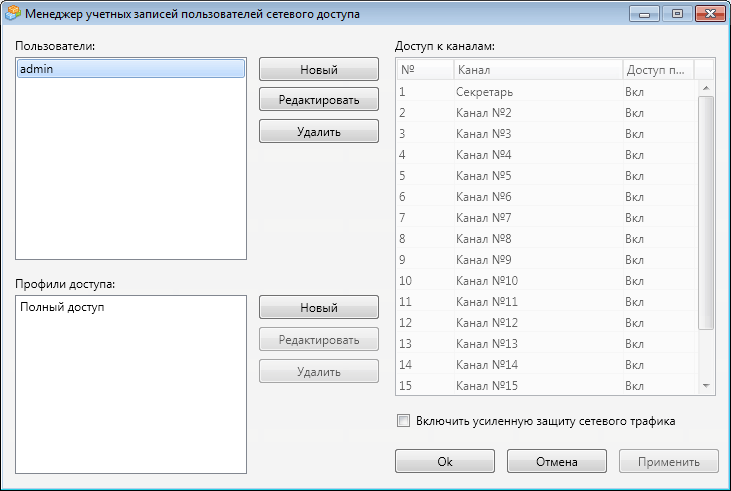
Пользователи: поле списка пользователей сетевого доступа к сквозному прослушиванию
Поле со списком назначенных пользователей сетевого доступа к сквозному прослушиванию. По умолчанию назначен только один пользователь с именем "admin" с максимальными полномочиями профиля доступа: полный доступ ко всем каналам.
По умолчанию, имя пользователя: admin , пароль доступа: admin
Используйте их при вводе логина и пароля сетевого доступа к сквозному прослушиванию в клиентском ПО AudioSP-сетевой клиент.
Для обеспечения конфиденциальности сетевого доступа, пользователя "admin" рекомендуется удалить, назначив новые индивидуальные имена и пароли сетевым пользователям.
Кнопка открывает окно добавления новых пользователей. В строке "Имя пользователя" вводится имя нового пользователя. В строке "Пароль" назначается пароль доступа для этого пользователя. "Полное имя пользователя" - необязательная строка для пояснений по персоне. Ниспадающее меню для выбора "Профиль доступа" предназначено для назначения пользователю профиля доступа из списка. По умолчанию установлен только один профиль пользователя "Полный доступ" (т.е. доступ ко всем каналам ПО). Для добавления и редактирования новых профилей с индивидуальным доступом только к определенным каналам, используйте кнопку: Профили доступа: кнопка "Новый".
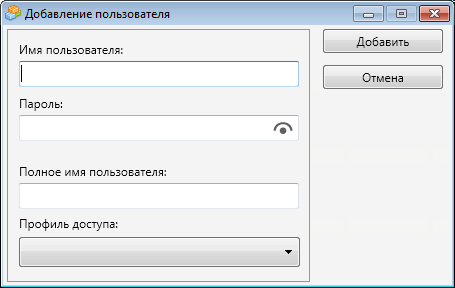
Пользователи: кнопка "Редактировать"
Кнопка открывает окно редактирования существующих пользователей. В строке "Пароль" назначается новый пароль доступа для выбранного пользователя. "Полное имя пользователя" - необязательная строка для пояснений по персоне. В ниспадающем меню для выбора "Профиль доступа", пользователю назначается необходимый профиль доступа из списка. Для добавления и редактирования новых профилей с индивидуальным доступом только к определенным каналам, используйте кнопку: Профили доступа: кнопка "Новый".
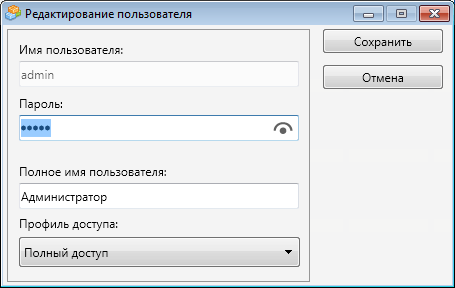
Пользователи: кнопка "Удалить"
Кнопка предназначена для удаления выбранного пользователя из списка.
Профили доступа: поле списка профилей доступа пользователей
Поле со списком назначенных профилей пользователей сетевого доступа. По умолчанию назначен только один профиль "Полный доступ" (т.е. разрешенный доступ ко всем каналам ПО). Для добавления и редактирования новых профилей с индивидуальным доступом к определенным каналам, используйте кнопку: Профили доступа: кнопка "Новый".
Профили доступа: кнопка "Новый"
Кнопка открывает окно добавления новых профилей пользователей. В строке "Имя профиля доступа" вводится наименование нового профиля. В поле "Разрешить доступ к каналам" устанавливаются отметки перед наименованиями тех каналов, прослушивание которых допускается в рамках этого профиля.
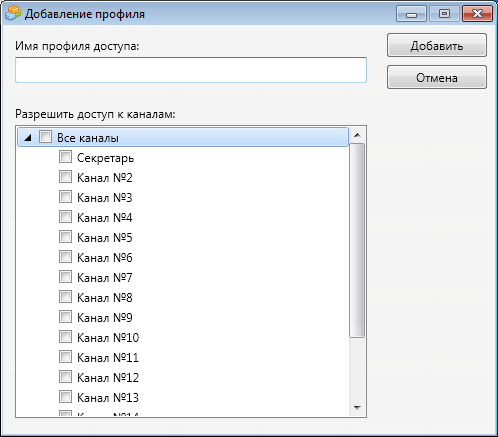
Профили доступа: кнопка "Редактировать"
Кнопка открывает окно редактирования выбранного профиля. В поле "Разрешить доступ к каналам" устанавливаются отметки перед наименованиями тех каналов, прослушивание которых допускается в рамках редактируемого профиля.
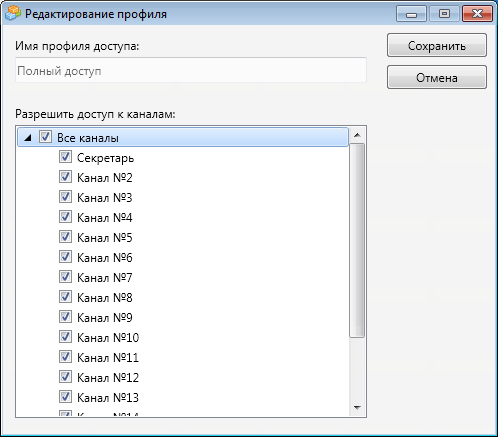
Профили доступа: кнопка "Удалить"
Кнопка предназначена для удаления выбранного профиля пользователя из списка.
Доступ к каналам: конфигурация выбранного профиля доступа
Поле со списком каналов в столбце "канал", и назначенные им права доступа к сквозному сетевому прослушиванию в рамках выбранного профиля, указанные в столбце "доступ": вкл/выкл.
Включить усиленную защиту сетевого трафика
Опция предназначена для обеспечения дополнительной защиты сетевого трафика от несанкционированного внедрения и взлома данных злоумышленниками.
Прослушивание записей по сети: кнопка "Сетевой доступ к записям базы данных"
Кнопка открывает окно "Настройка сетевого доступа к базе данных". В строке "Путь к базе данных" отображается расположение на жестком диске каталога с записями ПО AudioSP. В строке "Имя сетевого ресурса" необходимо ввести наименование ресурса, которое будет отображаться при сетевых подключениях. По умолчанию установлено имя "recsp".
Далее, для заполнения поля "Дать доступ для учетных записей", необходимо нажать кнопку "Учетные записи".
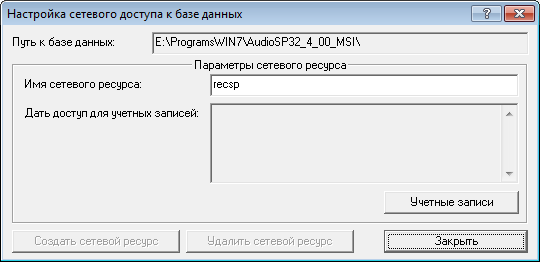
Настройка сетевого доступа к базе данных: кнопка "Учетные записи"
Кнопка открывает окно: "Выбор "Пользователи" или "Группы"". В этом окне необходимо нажать кнопку "Дополнительно". По нажатию этой кнопки, открывается расширенное окно "Выбор "Пользователи" или "Группы"".
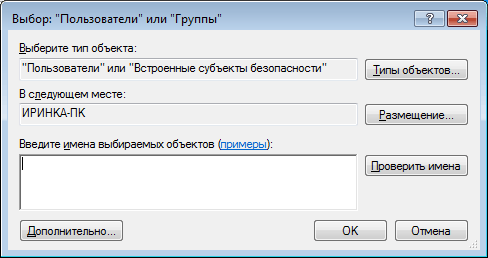
Выбор "Пользователи" или "Группы": кнопка "Дополнительно"
В открывшемся по нажатию кнопки "Дополнительно", расширенном окне, необходимо нажать кнопку "Поиск", после чего в поле "Результаты поиска" должны отобразиться найденные учетные записи пользователей и субъектов безопасности Windows.
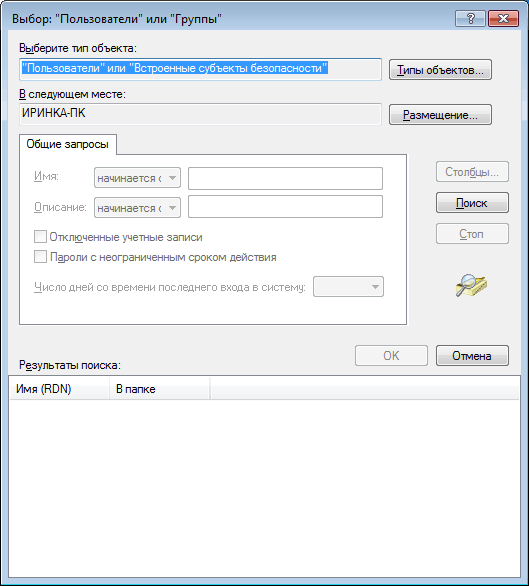
Выбор "Пользователи" или "Группы": кнопка "Поиск" и поле "Результаты поиска"
По нажатию кнопки "Поиск", в поле "Результаты поиска" должны отобразиться найденные учетные записи пользователей и субъектов безопасности Windows. В этом поле необходимо вручную выбрать созданную ранее учетную запись для доступа к аудиозаписям по сети (в нашем примере - это учетная запись "nout"), после чего нажать кнопку "ОК". Выбранная учетная запись пользователя отобразится в поле "Введите имена выбираемых объектов" в открывшемся новом окне "Выбор "Пользователи" или "Группы"".
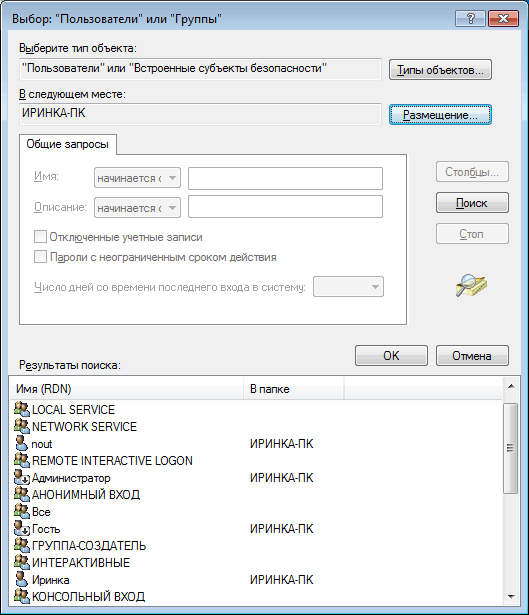
Выбор "Пользователи" или "Группы": поле "Введите имена выбираемых объектов"
Выбранная учетная запись пользователя отображается в поле "Введите имена выбираемых объектов". Следующим шагом, необходимо нажать кнопку "ОК". После этого откроется обновленное окно "Настройка сетевого доступа к базе данных" с заполненным полем "Дать доступ для учетных записей".
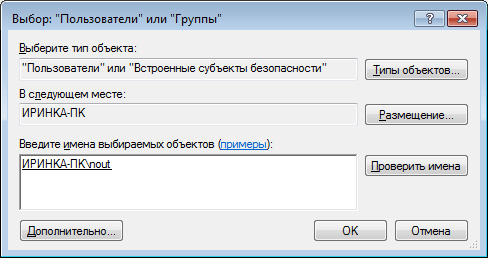
Настройка сетевого доступа к базе данных: поле "Дать доступ для учетных записей" и кнопка "Создать сетевой ресурс"
В обновленном окне "Настройка сетевого доступа к базе данных" с заполненным полем "Дать доступ для учетных записей" отобразится выбранная учетная запись для доступа к базе данных аудиозаписей по сети (в нашем примере - это учетная запись "nout").
Завершающим шагом настройки является нажатие на кнопку "Создать сетевой ресурс", после чего высветится сообщение о создании сетевого ресурса.



